目次
更新履歴
2015/7/18Microsoftが、米国と中国の一部ユーザ向けにAndroid版Cortana(コルタナ)アプリのプライベートベータテストを実施しており、そのapkファイルが流出したので試してみました。インストール方法や使い方は、Cortana(コルタナ)アプリのapkファイルが流出。インストールと使い方の紹介をご覧ください。
2015/6/17
Microsoftは、Google Nowと同等の機能を持つWindowsのパーソナルアシスタント「Cortana(コルタナ)」のAndroid向けベータ版を7月にリリースすると発表しました。
Microsoftの「Cortana(コルタナ)」は当初6月後半にリリースするとのことだったので、若干リリースが遅れる形です。
Cortana(コルタナ)の特徴
Cortana(コルタナ)の特徴は、簡単に言えば冒頭でも触れたとおりGoogle NowやSiriと同様の機能を持つWindows専用のパーソナルアシスタントです。Cortana(コルタナ)は、ユーザーの趣味や嗜好を理解し最適なタイミングで最適な情報をユーザーに提供する機能です。
同等の機能を持っているGoogle Nowは最適な情報を提供するためにGoogleを利用しますが、Cortana(コルタナ)はMicrosoftの検索エンジンBingを利用する点が大きな違いです。
Cortana(コルタナ)の使い方
Cortana(コルタナ)がAndroidで動作する様子を収めた動画
Cortana(コルタナ)の特徴やCortana(コルタナ)がAndroidデバイスで動作する様子がMicrosoft公式の動画に収められています。公式動画はこちら。
Cortana(コルタナ)アプリを起動して天気予報を訪ねると・・・
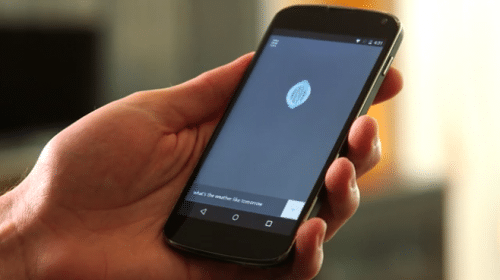
天気と気温などが表示されます。
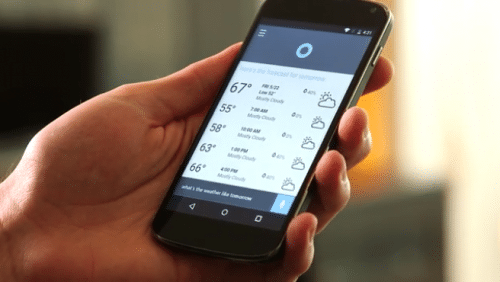
また、Cortana(コルタナ)はスケジュールも時間が来たら通知して教えてくれます。
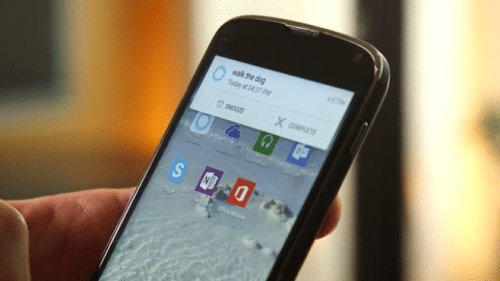
Cortana(コルタナ)は、AndroidデバイスではMicrosoftアカウントに紐づけされたリマインダーなどをMicrosoft、Google、Appleなどの製品を問わず知らせてくれるようなアシスタント機能を備えています。
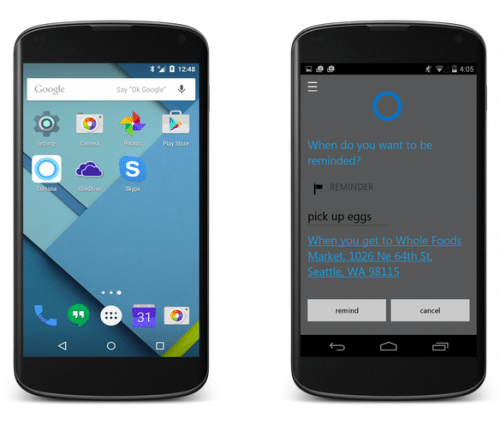
例えば、AndroidスマホでCortana(コルタナ)を起動して「午後8時に犬の散歩」とリマインダーを設定します。
午後8時にXboxで映画を見ているときに、AndroidスマホからCortana(コルタナ)でリマインド設定した「午後8時に犬の散歩」をXbox上で知らせてくれます。
Cortana(コルタナ)アプリのapkファイルが流出。インストールと使い方の紹介
2015/7/18Cortana(コルタナ)アプリのapkファイルが流出したので試してみました。
ダウンロードはAPK Mirrorから。
Cortana – Digital assistant APKs - APKMirror
APK Mirrorにアクセスしたら、「Download」をタップしてCortana(コルタナ)のapkファイルをダウンロードします。
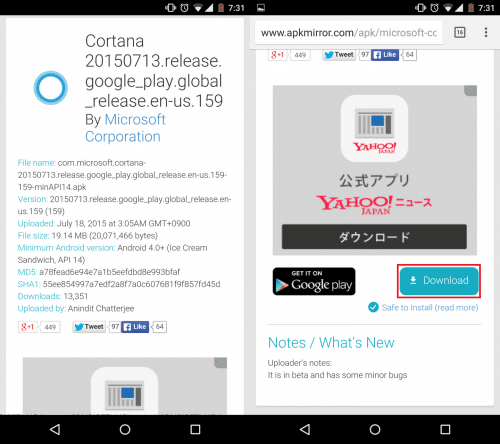
音声アシスタントなので様々な権限を要求されます。「次へ」をタップして先に進みます。
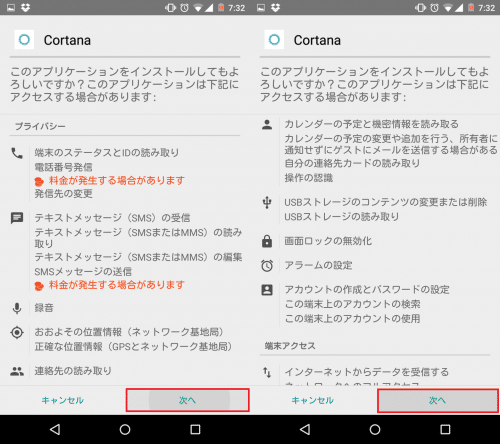
「インストール」をタップして「開く」でCortana(コルタナ)を起動します。

Cortana(コルタナ)が起動すると初期設定が始まります。「Next」をタップ。
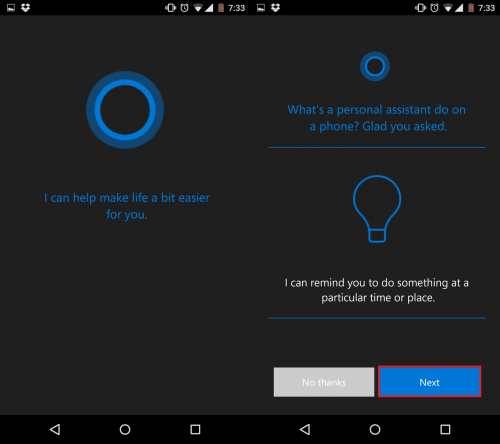
Cortana(コルタナ)が優秀なアシスタントになるためには位置情報や連絡先、音声入力、検索履歴、カレンダーの詳細などの個人情報を収集する必要があるとのこと。「I agree」で許可して「Next」をタップします。
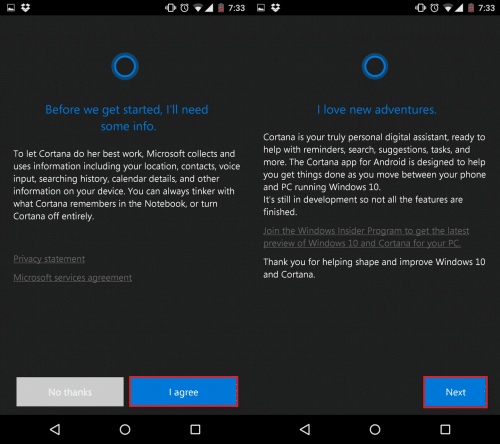
ニックネームを入力できるので「androidlover」にしてみました。
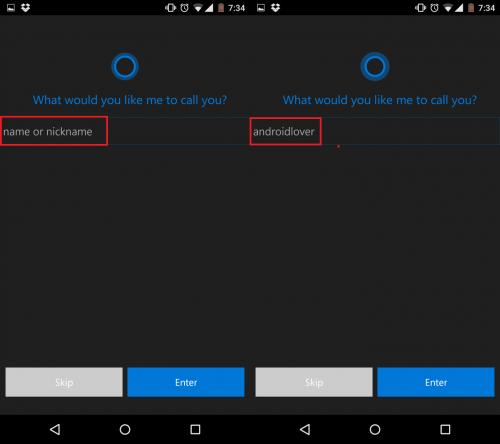
「androidloverさん、用件は何ですか?」ニックネームを入れるとCortana(コルタナ)に親近感がわきます。Microsoftアカウントでのログインが求められるのでアカウントを入力して「next」をタップします。
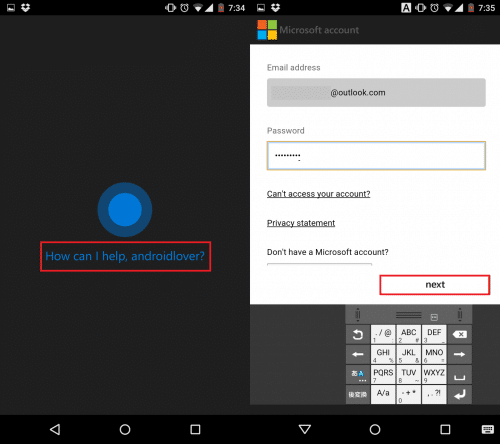
これでCortana(コルタナ)の初期設定は完了です。
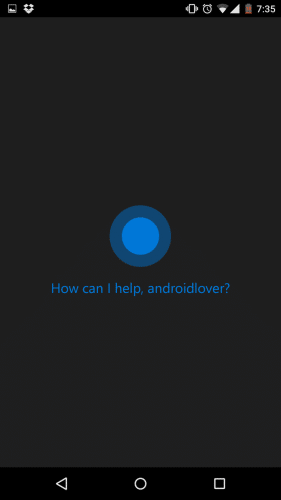
少し待つとCortana(コルタナ)を使った音声アシスタントのヒントが表示されるのでそのままマネしてやってみます。「note left my car on level 4」とCortana(コルタナ)に話しかけてメモを入力します。
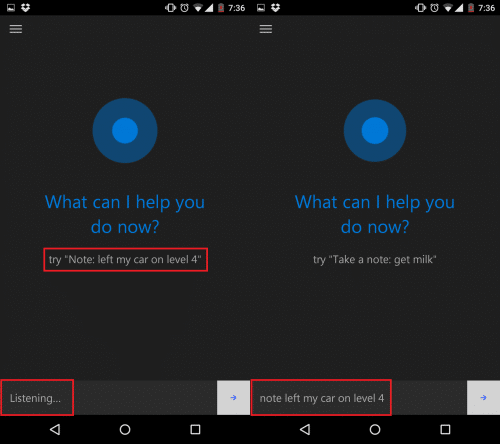
すると、共有メニューが開いてメモを残したいアプリを選べます。Google Keepを選ぶと、メモがそのまま保存されます。
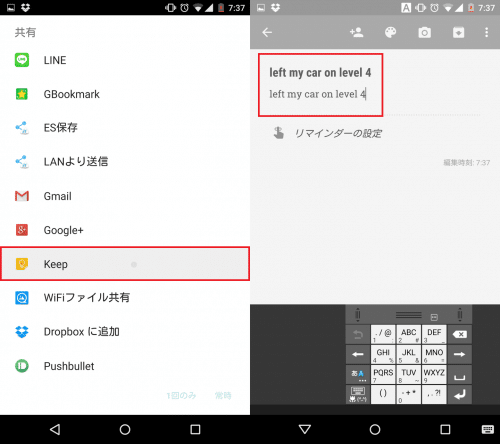
カタールの首都は?と尋ねれば、Cortana(コルタナ)はすぐに教えてくれます。
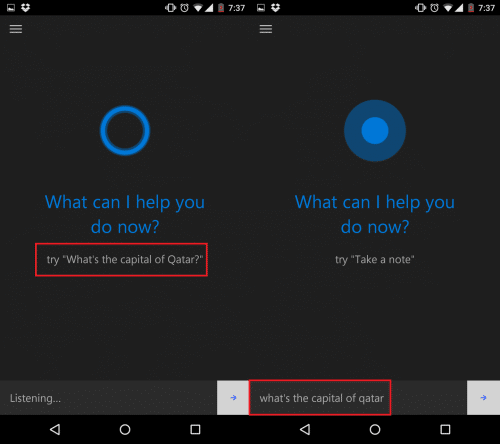
Dohaのリンクをタップすると、カタールの首都ドーハの基本的な情報が表示されます。
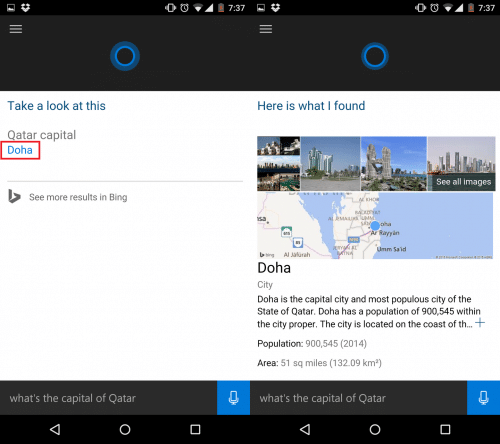
「See more result in Bing」をタップすると、「ドーハ」のキーワードに関するBingの検索結果が表示されます。
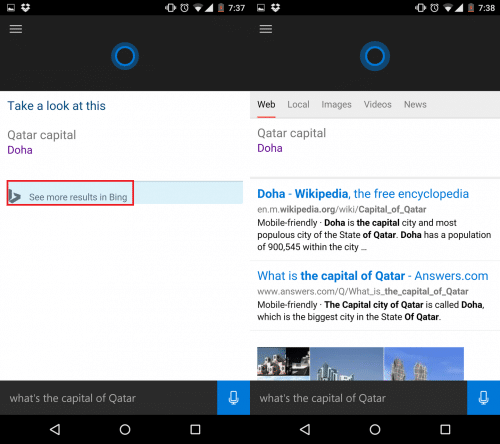
Cortana(コルタナ)では、カレンダーに予定を登録することができます。
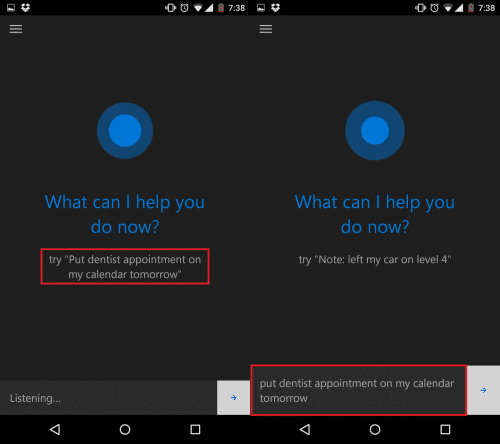
予定はGoogleカレンダーに登録され、複数のGoogleアカウントがAndroid端末に登録されている場合はどのアカウントに登録するか選ぶことができます。
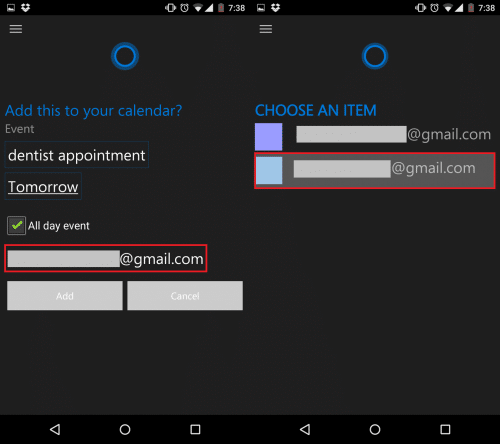
アカウントを選んだら「Add」をタップして予定の登録は完了です。
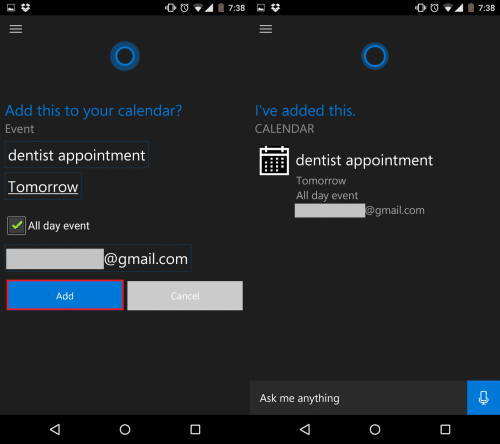
他にも、Cortana(コルタナ)はアラームのセットをしてくれたりサッカーの結果、マップを起動して場所の確認など様々なアシスタントをしてくれます。
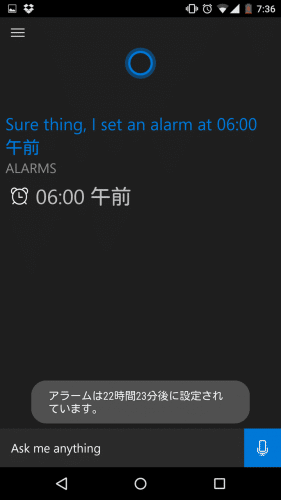
残念なのは日本語に非対応という点です。ただ、Windows版のCortana(コルタナ)も現時点では日本語に非対応なので、これは仕方ないところ。
Cortana(コルタナ)を少し使ってみて感じたのは、Cortana(コルタナ)はMicrosoftのサービスでありながらGoogleアカウントやGoogleのアプリとの連携がスムースにできるという点です。
MicrosoftはAndroidスマホやタブレット向けにワードやエクセル、パワーポイントをリリースしていますが、自社のサービスをOSの壁を越えて積極的にユーザーに届けているようです。
興味のある方は試してみてはいかがでしょうか。
Cortana(コルタナ)がAndroidデバイスやiOSデバイスに提供される時期
Cortana(コルタナ)は、Androidアプリが6月後半で、iOSアプリが今年後半にリリースされる予定となっています。2015/6/17
Microsoftが、Cortana(コルタナ)のAndroid向けベータ版を7月にリリースすると発表しました。
当初6月後半にリリースするとのことだったので、若干リリースが遅れる形です。